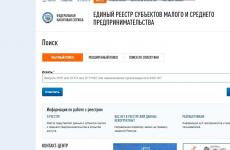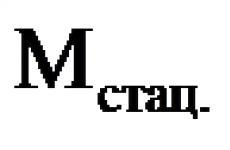Начисление зарплаты в программе 1с 8.3. Бухучет инфо. Индивидуальные настройки учета зарплаты для организации
Начислять НДФЛ и обязательные страховые взносы с ФОТ, формировать отчетность.
Для выполнения этих функций необходимо правильно настроить 1С для учета зарплаты.
В данной форме на вкладке «Зарплата и кадры» доступны для выбора следующие опции:
- кадровый и зарплатный учет – осуществляется в 1С Бухгалтерия 8.3 или во внешней ();
- как будут учитываться расчеты с персоналом – сводно по всем сотрудникам или детализированно по каждому;
- будет ли нужен в программе учет больничных листов, отпусков, исполнительных документов;
- пересчитывать ли автоматически документ «Начисление зарплаты»;
- какой вариант кадрового учета применять – полный или упрощенный (в последнем случае кадровые документы не формируются как отдельные объекты).
Способы учета зарплаты в 1С
Зарплата и кадры/ Справочники и настройки/ Способы учета зарплаты
Данный справочник предназначен для настройки в 1С способов бухгалтерского учета зарплаты. Каждый способ содержит счет бухучета и статью затрат для отнесения зарплаты. В информационной базе уже создан один способ, который называется «Отражение начислений по умолчанию», с указанием счета 26 и статьи «Оплата труда». Бухгалтер может при необходимости изменить этот способ или же создать новые.

Получите 267 видеоуроков по 1С бесплатно:
Начисления и удержания
Зарплата и кадры/ Справочники и настройки/ Начисления (Удержания)
Начисления – это виды расчета для зарплаты и других выплат. По умолчанию в 1С 8.3 здесь созданы: оплата по окладу, отпуска – основной и по беременности и родам, больничные. Для каждого начисления указано:
- облагается ли оно НДФЛ, код дохода по НДФЛ;
- вид дохода для обложения страховыми взносами;
- вид расхода при расчете налога на прибыль;
- способ учета (см. предыдущий пункт). Если он не выбран, программа будет использовать «Отражение начислений по умолчанию».
Бухгалтер может, если это необходимо, создавать новые начисления для оплаты труда и выбирать в них требуемые параметры. Начисление можно назначить конкретному работнику (при приеме в штат или переводе).

Удержания – виды расчета, которые служат для отражения удержанных у сотрудников сумм. В программе имеется предопределенное «Удержание по исполнительному документу». Возможно создание новых удержаний – например, профсоюзных взносов или взносов по добровольному пенсионному страхованию.
Настройки учета зарплаты
Зарплата и кадры/ Справочники и настройки/ Настройки учета зарплаты
Данные настройки производятся по каждой организации отдельно. В форме настроек есть несколько вкладок.
Бухучет зарплаты . На вкладке «Зарплата» указывают способ учета зарплаты, который будет основным для данной организации. Программа будет его использовать, если для начисления не выбрано другое. Также здесь можно выбрать способ отражения для списания депонированных сумм.

Налоги и взносы с ФОТ . На данной вкладке содержатся параметры для автоматического расчета и начисления НДФЛ и страховых взносов с ФОТ:
- вид тарифа для страховых взносов;
- наличие профессий, по которым начисляются дополнительные взносы, занятость сотрудников в тяжелых или вредных условиях;
- ставка взносов в ФСС по страхованию от производственных несчастных случаев и ПЗ;
- особенности исчисления НДФЛ.

Резервы отпусков . Здесь можно включить возможность формирования резерва отпусков, указав при этом предельную сумму отчислений за год, процент ежемесячных отчислений, способ учета.
В данной статье мы пошагово рассмотрим весь цикл расчетов с работниками за труд в 1С 8.3 Бухгалтерия: аванс, начисление зарплаты и окончательный расчет за месяц с уплатой НДФЛ в бюджет.
Вы узнаете:
- как ведется учет зарплаты и кадров в 1с Бухгалтерия 8.3;
- каким документом оформляется начисление заработной платы и взносов;
- где распечатать расчетные листки;
- как удержать НДФЛ с начисленной заработной платы;
- как сформировать ведомость в банк и выплатить аванс и зарплату работникам;
- когда уплатить НДФЛ в бюджет.
31 января в Организации осуществлен расчет и начисление заработной платы за январь по следующим сотрудникам:
Таб. № Ф. И.О. сотрудника Отработано дней Отработано часов Начислено Вычеты по НДФЛ 1 Дружников Георгий Петрович 20 159 60 000 — 2 Трофимова Любовь Андреевна 10 80 30 000 1 400 Итого 90 000 1 400 Одновременно исчислен НДФЛ и рассчитаны страховые взносы.
По коллективному договору зарплата выплачивается дважды в месяц: 25 и 10 числа.
09 февраля (перенос с 10.02) произведена выплата заработной платы за вторую половину месяца. В тот же день уплачен НДФЛ в бюджет.
Выплата аванса на банковские карточки
Настройка расчетов с сотрудником
Выплата аванса за месяц производится работникам до того, как оплата за труд будет начислена. Дата аванса устанавливается коллективным или трудовым договором. В нашем примере это - 25 число.
Расчеты с работниками производятся:
- наличными из кассы;
- перечислением на банковские карточки:
- по зарплатному проекту;
- на личные карточки работников.
В нашем примере мы будем перечислять аванс на личную карточку сотрудника. Чтобы это стало возможным, настроим в справочнике Сотрудники способ расчета с ним. Перейти в справочник можно из раздела:
- Справочники - Зарплата и Кадры - Сотрудники ;
- Зарплата и Кадры - Кадровый учет - Сотрудники .
От значения в поле Выплата зарплаты будет зависеть, какой вид примет ведомость:
- Ведомость в кассу - если выбрано значение Наличными ;
- Ведомость в банк вид операции По зарплатному проекту - если выбрано По зарплатному проекту ;
- Ведомость в банк вид операции На счета сотрудников - если выбрано значение На счет в банке .
В нашем примере выберем На счет в банке : это значит, что аванс будет перечислен на личную карточку сотрудника.
Ведомость в банк
Создадим документ Ведомость в банк вид операции На счета сотрудников . Он доступен из раздела Зарплата и Кадры - Зарплата - Ведомости в банк .

По кнопке Ведомость выберем нужный вид операции - На счета сотрудников :

В созданном документе нужно обратить внимание на заполнение полей:
- Вид выплаты - переключатель Аванс ;
- Месяц - месяц за который перечисляется аванс, в нашем примере - Январь .

По кнопке Заполнить автоматически заполнится табличная часть ведомости. В графе К выплате будет введена сумма аванса, указанная в настройках зарплаты для всей организации или в документе Прием на работу по сотруднику.
По окончанию заполнения проведем документ по кнопе Провести или Провести и закрыть .
Выплата аванса
Когда аванс перечислен работнику, операцию необходимо отразить в 1С. Для этого оформим документ Списание с расчетного счета вид операции . Его можно создать непосредственно из документа Ведомость в банк по кнопке Оплатить ведомость .
Документ Списание с расчетного счета будет заполнен автоматически. Проследите за заполнением полей:
- Дата - дата выписки банка о перечислении денежных средств на карту работника;
- Вид операции - Перечисление заработной платы работнику ;
- Получатель - работник, кому перечислен аванс;
- Сумма - сумма аванса;
- Статья расходов - Выплата заработной платы .

Проводки

Формируется проводка:
- Дт Кт - выплата заработной платы.
Начисление заработной платы и страховых взносов
Зарплату начисляем в последний день месяца. Операцию отражаем документом Начисление зарплаты в разделе Зарплата и кадры - Зарплата - Все начисления - кнопка Создать - Начисление зарплаты .

В форме укажем:
- Зарплата за - Январь : месяц, за который рассчитывается заработная плата.
По кнопке Заполнить в табличной части автоматически отражаются все сотрудники по которым есть данные для начисления зарплаты с уже рассчитанными данными.
Табличная часть
- Сотрудник - сотрудник, по которому начисляется заработная плата. Выбирается из справочника Сотрудники .
- Дни - количество отработанных дней по Производственному календарю ;
- Часы - количество отработанных часов по Производственному календарю ;
- Начислено - общая сумма начислений по сотруднику. По ссылке в графе Начислено в дополнительной форме отражаются подробное описание всех начислении по сотруднику.

Автоматически рассчитываются только ежемесячные начисления, указанные в документе Прием на работу . В нашем примере указана только Оплата по окладу .Наряду с Оплатой по окладу это могут быть, например, ежемесячная премия или доплата за ненормируемый рабочий день.
При необходимости графы Дни , Часы и Начислено можно откорректировать вручную.
В январе 2018 года при пятидневной рабочей неделе (40 ч.) предусмотрено 17 рабочих дней, 136 часов.
С Дружниковым Г.П. трудовой договор оформлен до января 2018 года.
Сотрудница Трофимова Л.А. работает с 18 января 2018 года, поэтому у нее 10 рабочих дней и 80 часов согласно производственному календарю.
Оклад Трофимовой Л.А. - 51 000 руб.
Начислено за январь - 51 000 руб./ 17 дней * 10 дней =30 000 руб.
Дружникову Г.П. оклад начислен в полной сумме: у него вся норма рабочего времени выполнена.
Если кроме ежемесячных выплат следует начислить дополнительные, то необходимо воспользоваться кнопкой Начислить .

- НДФЛ - сумма налога на доход физлиц, удержанная из заработной платы. По нажатию на ссылку в графе НДФЛ раскрывается расчет - таблица, где указан доход по сотруднику за текущий налоговый период с начала года, предоставленные вычеты.
В нашем примере у работников нет предоставленных вычетов. НДФЛ исчислен в размере 13% от всей суммы дохода за месяц.

- Взносы - сумма исчисленных страховых взносов. Расчет взносов ведется по каждому сотруднику. Его можно посмотреть по ссылке в графе Взносы в дополнительной форме.
Проводки

Формируются проводки:
- Дт Кт -начисление заработной платы;
- Дт Кт - исчисление НДФЛ и удержание его из заработной платы;
- Дт () Кт - начисление взносов в ФСС;
- Дт () Кт - начисление взносов в ФФОМС;
- Дт () Кт - начисление взносов в ПФР;
- Дт () Кт - начисление взносов на НС и ПЗ.
Расчетную ведомость по форме Т-51 можно распечатать с помощью отчета Расчетная ведомость (Т-51) в разделе Зарплата и кадры - Зарплата - Отчеты по зарплате - Расчетная ведомость (Т-51) .
Выплата зарплаты на банковские карточки
Подготовка выплаты
Осуществить выплату зарплаты за месяц можно прямо из документа Начисление зарплаты по кнопке Выплатить .
Программа автоматически формирует следующие документы:
- Ведомость в банк вид операции На счета сотрудников , так как по примеру зарплата работникам перечисляется на личные карточки;
- Платежные поручения вид операции Перечисление заработной платы работнику - на перечисление зарплаты каждому получателю;
- Платежное поручение вид операции Уплата налога - на перечисление НДФЛ в бюджет.
Выплата зарплаты
Когда получим подтверждение банка о произведенных выплатах, создаем документы Списание с расчетного счета вид операции Перечисление заработной платы работнику на каждого сотрудника. Сделать это можно разными способами:
- из документа Ведомость в банк по кнопке Оплатить ведомость ;
- из документа Платежное поручение по ссылке Ввести документ списания с расчетного счета ;
- загрузив документы из программы Клиент-банк или напрямую из банка, если подключен сервис 1С:ДиректБанк .
Документ будет заполнен автоматически. Проследите за заполнением полей:
- Дата - дата выписки банка, которой прошел платеж;
- Вид операции - Перечисление заработной платы работнику ;
- Получатель - работник, кому перечислена зарплата;
- Сумма - выплаченная сумма зарплаты;
- Статья расходов - Выплата заработной платы .
Проводки
Для удовлетворения нужд небольших компаний, численность которых не превышает шестидесяти сотрудников, с основным видом начислений «Оклад» и работой по графику 40-часовой рабочей недели, фирма 1С дополнила функционал широко используемой 1С:Бухгалтерия 3.0 возможностями работы с кадровыми учетными операциями. В данной статье мы проведем детальный обзор этапов настройки, а так же подробно разберем, как производится начисление и выдача зарплаты в 1С Бухгалтерия 3.0.
Настройки параметров учета заработной платы, налогов и взносов
Последовательность начисления зарплаты в 1С Бухгалтерия 3.0, ведение учета расчетов в этой области и реализация последующих выплат изначально требуют настроек. Обратимся к разделу «ЗИК/Справочники и настройки/Настройки зарплаты/Общие настройки», где их как раз и можно осуществить.
И первое, что необходимо для этого сделать – в группе переключателей «Учет расчетов по заработной плате и кадровый учет ведутся» активировать «В этой программе».
Настройки условий начисления и выплаты зарплаты
«ЗИК/Справочники и настройки/Настройки зарплаты/Общие настройки/Порядок учета зарплаты/Зарплата».
- Для начала необходимо указать «Способ отражения в бух.учете», который позволяет выбрать значение из справочника «Способ учета зарплаты». Указанный способ будет применяться автоматически, если для конкретных начислений или сотрудников не задан другой способ учета.


- Далее в реквизите «Зарплата выплачивается» необходимо указать дату выплаты зарплаты.

- В случае депонирования зарплаты потребуется задать способ отражения в учете депонентов в реквизите «Списание депонированных сумм».


- Если фирма участвует в пилотном проекте ФСС, нужно выбрать реквизит «Выплата больничных» из значений выпадающего списка.

Настройка включения функции расчета больничных, отпусков и исполнительных листов
«ЗИК/Справочники и настройки/Настройки зарплаты/Расчет зарплаты».
Активация «Вести учет больничных, отпусков и исполнительных документов» отвечает за возможность работы с такими документами в базе, как «Больничный лист», «Отпуск», «Исполнительный лист», с помощью которых будут реализовываться соответствующие начисления. В противном случае все начисления будут производиться только документом «Начисление зарплаты».

Настройки тарифов страховых взносов и ставки взносов на НС и ПЗ
«ЗИК/Справочники и настройки/Настройки зарплаты/Общие настройки/Порядок учета зарплаты/Настройка налогов и отчетов/Страховые взносы».


Обратим внимание на «Тариф страховых взносов»*, который позволяет добавить значение требуемого тарифа из справочника «Виды тарифов страховых взносов».


Если в фирме имеют место быть дополнительные взносы (распространенная практика для таких должностей, как шахтеры, фармацевты, члены летных экипажей и др.), необходимо отметить флажком и внести данные в «ЗИК/Справочники и настройки/Настройки зарплаты/Общие настройки/Порядок учета зарплаты/Настройка налогов и отчетов/Страховые взносы/Дополнительные взносы».

Порядок расчета НДФЛ
«ЗИК/Справочники и настройки/Настройки зарплаты/Общие настройки/Порядок учета зарплаты/Настройка налогов и отчетов/НДФЛ».

Настройка статей затрат для отражения страховых взносов
«ЗИК/Справочники и настройки/Настройки зарплаты/Отражение в учете/Статьи затрат по страховым взносам».


По умолчанию налоги и отчисления с ФОТ отражаются на счетах затрат по той же статье затрат, что и начисления, с которых произведен расчет. В этом случае реквизит «Статья затрат начисления» не заполняется. Если нужно отразить в бухучете страховые взносы или взносы в ФСС от НС и ПЗ по статьям затрат, отличным от статьи затрат начисления, необходимо в реквизите «Статья затрат начисления» указать статью для отражения начисления, а в реквизите «Статья затрат» указать, откуда следует отразить взносы.
Настройки основных видов начислений
«ЗИК/Справочники и настройки/Настройки зарплаты/Расчет зарплаты/Начисления».

Некоторые виды начислений уже присутствуют в программе по умолчанию. В список начислений по кнопке «Создать» существует возможность добавить также новые виды начислений (к примеру, «Компенсация за неиспользованный отпуск», «Ежемесячная премия», «Оплата за время в командировке»).

Настройки основных видов удержаний
«ЗИК/Справочники и настройки/Настройки зарплаты/Расчет зарплаты/Удержания».

«Удержание по исполнительному документу» предустановлен в программе. Список удержаний по кнопке «Создать» может быть расширен такими категориями, как:
- Профсоюзные взносы;
- Исполнительный лист;
- Вознаграждение платежного агента;
- Дополнительные страховые взносы на накопительную часть пенсии;
- Добровольные взносы в НПФ.

«ЗИК/Справочники и настройки/Зарплатные проекты».

Данные о лицевых счетах сотрудников вносятся в разделе «ЗИК/Зарплатные проекты/Ввод лицевых счетов» или в справочнике «Сотрудники» по ссылке «Выплаты и учет затрат» в реквизите «Номер лицевого счета».
«ЗИК/Справочники и настройки/Настройки зарплаты/Кадровый учет».

Посредством переключателя «Полный» создаются кадровые документы «Прием на работу», «Кадровый перевод» и «Увольнение». В случае установки переключателя «Упрощенный» кадровые документы в программе отсутствуют, кадровые приказы печатаются из карточки сотрудника.
Проведение кадровых документов
Перед расчетом аванса или зарплаты необходимо проверить ввод кадровых приказов. Если установлен «Полный» кадровый учет, то все документы можно найти в разделе «ЗИК/Кадровый учет». Если кадровый учет «упрощенный», то вся кадровая информация содержится в справочнике «Сотрудники».
Начисление и выплата аванса
Если выплаты аванса происходит непосредственно из кассы, его расчет осуществляется через документ «Ведомость в кассу». Выплата аванса через банк рассчитывается в документе «Ведомость в банк». Оба документа можно найти в разделе «ЗИК/Зарплата».
Для их автоматического заполнения* в поле «Выплачивать» следует выбрать значение «Аванс» и нажать на кнопку «Заполнить».
*Отметим, что за автоматическое заполнение этих документов, отвечает реквизит «Аванс» в кадровых документах «Прием на работу», а также «Кадровый перевод» при «Полном» кадровом учете или отметка в карточке сотрудника при «Упрощенном».

Реквизит «Аванс» может быть заполнен одним из двух возможных способов:
- Фиксированная сумма;
- % от тарифа.

Факт выдачи аванса из кассы нужно фиксировать посредством документа «Выдача наличных (РКО)» с видом операции «Выплата заработной платы по ведомостям», который был создан на основании документа «Ведомость в кассу». Факт выплаты аванса банком следует отразить посредством документа «Списание с расчетного счета» с видом операции «Перечисление заработной платы по ведомостям», созданного на основании документа «Ведомость в банк».

Документ «Выдача наличных» сформирует проводки Дт 70 – Кт 50.
Начисление зарплаты, налогов и взносов за месяц
Чтобы начисление зарплаты сотрудникам фирмы было корректно отображено в программе, заполняем документ «Начисление зарплаты», который находится в разделе «ЗИК/Зарплата». Начисление производится по кнопке «Заполнить».

Чтобы провести начисление зарплаты в 1С, воспользуйтесь кнопкой «Провести».
Документ «Начисление зарплаты» позволит сформировать ряд проводок:
Выплата зарплаты
Зарплаты может выплачиваться сотрудникам, как через банк, так и из кассы по месту работы. Для первого случая необходимо сформировать документ «Ведомость в банк», для второго – «Ведомость в кассу».

Факт выплаты зарплаты фиксируется в «Списание с расчетного счета», если выплата зарплаты производилась через банк, или с помощью документа «Выдача наличных», когда зарплата выплачивалась из кассы.

Документ «Списание с расчетного счета» формирует проводки Дт 70 – Кт 51.
Оплата налогов и взносов в бюджет
Нужно создать документ «Платежное поручение» с видом операции «Уплата налога». Вид налога или взноса следует указать в реквизите «Налог».

Документ «Платежное поручение» на оплату налогов и взносов может быть оформлен и посредством помощника «Уплата налогов и сборов». Чтобы это сделать, в журнале Платежных поручений нажать на кнопку «Оплатить/Начисленные налоги и взносы». Зафиксировать факт уплаты налога следует в документе «Списание с расчетного счета» с видом операции «Уплата налога», созданного на основании документа «Платежное поручение».

Мы рассмотрели порядок начисления зарплаты сотрудникам посредством программного решения фирмы 1С «1С:Бухгалтерия 3.0», созданного на базе новейшей технологической платформы «1С:Предприятие». Как упоминалось в начале данной статьи возможности программы в этой части не рассчитаны на удовлетворение нужд крупного предприятия. Когда штат превышает 60 человек, и нужно сделать начисление зарплаты в 1С 8.3, правильнее отразить начисление зарплаты работникам с помощью специализированного типового решения «1С:Зарплата и управление персоналом», содержащее даже в базовой версии более развернутый функционал и подробный алгоритм начисления всевозможных выплат сотрудникам.
В данной статье будет подробно рассмотрена пошаговая инструкция по учет зарплаты в 1С: предварительная настройка, непосредственно начисление и выплата заработной платы в 1С 8.3 Бухгалтерия, а так же зарплатный проект. Если разобраться, всё окажется довольно просто.
Прежде, чем совершать начисление и выплату заработной платы в программе 1С 8.3 Бухгалтерия 3.0, необходимо ее правильно настроить. Для этого выберите в меню «Администрирование» пункт «Параметры учета».
В появившемся окне выберите пункт «Настройка зарплаты». Этот раздел позволяет настраивать не только зарплату, но и НДФЛ, страховые взносы и кадровый учет.

Рассмотрим данные настройки подробнее по шагам:
- Общие настройки. В данном примере мы выбрали пункт «В этой программе», так как иначе некоторые нужные нам документы будут недоступны. Второй вариант настройки подразумевает ведение кадрового и зарплатного учета в другой программе, к примеру, в 1С ЗУП. В подразделе «Настройка учета зарплаты» указывается способ отражения зарплаты в бухучете, сроки выплаты зарплаты, резервы отпусков, территориальные условия и т. п.
- Расчет зарплаты. Тут мы указываем, что будем учитывать больничные, отпуска и исполнительные документы. Важно помнить, что данный функционал будет работать только в том случае, когда число сотрудников не превышает 60 человек. Так же здесь настраиваются виды начислений и удержаний. Для удобства так же установим автоматический пересчет документа «Начисление зарплаты».
- Отражение в учете. В данном разделе настраиваются счета для отражения зарплаты и обязательных взносов с ФОТ в бухгалтерском учете. Оставим настройки по умолчанию.
- Кадровый учет. В данном примере выбран полный учет для того чтобы были доступны основные кадровые документы.
- Классификаторы. Настройки в данном пункте мы оставим по умолчанию. Здесь настраиваются виды доходов и вычетов, используемых при расчете НДФЛ и параметры расчета страховых взносов.
Прежде, чем начислять сотруднику заработную плату, его необходимо принять на работу. В данном случае мы рассмотрим пример на сотруднике, у которого есть несовершеннолетний ребенок. Как известно, в таких случаях применяется налоговый вычет. Указать заявление на него можно в карточке сотрудника, перейдя в раздел «Налог на доходы». Обратите снимание, что налоговые вычеты являются нарастающими. Если они не будут применены в одном месяце, то в следующим будут учтены за оба периода.
После того, как все кадровые документы заполнены, можно приступить непосредственно к начислению заработной платы. Для этого выберите в меню «Зарплата и кадры» пункт «Все начисления».

В открывшемся списке документов выберите в меню «Создать» пункт «Начисление зарплаты». Заполните в шапке месяц начисления и подразделение и нажмите на кнопку «Заполнить».

Программа заполнит все необходимые данные. Ручные корректировки допускаются. Важно помнить, что в программе 1С:Бухгалтерия не ведется документ «Табель учета рабочего времени». Все невыходы на работу (отпуска, больничные) необходимо заполнять до начисления заработной платы, чтобы корректно отразить фактически отработанное время в данном документе.
Вкладка «Сотрудники» отражает сводную таблицу по документу в разрезе сотрудников.

На следующей вкладке отражаются начисления и вычеты по сотрудникам и количество фактически отработанного времени. Эти данные при необходимости можно скорректировать вручную. Так же на этой вкладке доступна печать расчетного листка.

Вкладка «Удержания» в данном примере пустая, так как у сотрудника их не было. Мы ее пропустим.
Следующая вкладка отражает НДФЛ и налоговые вычеты. У данного сотрудника есть вычет на детей, который мы ранее вводили. Данные на этой вкладке можно откорректировать, установив соответствующий флаг.

На вкладке «Взносы» подробно расписываются взносы в ПФР, ФСС и ФФОМС. Здесь тоже доступна ручная корректировка.

На самой последней вкладке отображаются ручные корректировки.
Нажмите «Провести и закрыть» и на этом мы закончим начисление зарплаты.
После того, как заработная плата успешно начислена, ее необходимо выплатить. Рассмотрим выплату через банк, так как данный способ наиболее распространенный в организациях.
В меню «Зарплата и кадры» выберите пункт «Ведомости в банк».

Создайте из формы списка новый документ. В его шапке укажите месяц начисления, подразделение, тип выплаты (за месяц или аванс). Так же здесь есть поле для указания зарплатного проекта. О нем будет сказано позднее.

Смотрите также видео инструкцию по выплате авансу:
И начислению и выплате заработной платы в 1С:
В меню «Зарплата и кадры» в разделе «Справочники и настройки» выберите пункт «Зарплатные проекты» и создайте новый документ. В нем необходимо указать банковские данные.

Зарплатный проект для сотрудника указывается в его карточке в разделе «Выплаты и учет затрат».

В открывшемся окне укажите номер лицевого счета сотрудника, период начала действия и выберите зарплатный проект.

После этой настройки при выборе в документе «Ведомость на выплату зарплаты через банк» у сотрудников подставятся номера их лицевых счетов.
Бухучет инфо
Начисление и выплата заработной платы в 1С 8.3 Бухгалтерия 3.0 пошагово
Инструкция по ведению кадрового учета в программе 1С 8.3 Бухгалтерия 3.0
Основные операции это:
- прием на работу
- расчет и начисление заработной платы
- выплата зарплаты по ведомостям
Была взята чистая конфигурация, что бы проделать все шаги, начиная с приема сотрудника на работу и заканчивая выплатой зарплаты.
Так же рассмотрим, какие настройки нужно будет сделать и для чего. С них и начнем наш обзор.
Настройка подсистемы 1С - Зарплата и кадры
Основные настройки зарплаты в 1С Бухгалтерия производятся в меню «Главное», далее ссылка «Параметры учета».
Выбираем закладку «Зарплата и кадры»:

- Указываем, что учет будем вести в «Этой программе». От этого выбора зависит доступность некоторых настроек, документов, внешний вид интерфейса. Выбор «во внешней программе» подразумевает под собой ведение учета зарплаты не в 1С Бухгалтерии 8.3, а в программе 1С ЗУП 8.3 или 8.2.
- Учет будем вести по каждому сотруднику. При этой настройке у 70-го счета появится субконто «Расчеты с сотрудниками по зарплате».
- Укажем флажком, что будем учитывать больничные, отпуска и исполнительные документы. Данная функция доступна только для организаций, у которых в штате не более 60 сотрудников. Если сотрудников больше, учет следует вести в программе 1С: «Зарплата и управление персоналом».
- Кадровый учет в 1С Бухгалтерии 8.3 будем вести полный.
- Флажок автоматического пересчета документов оставим пока по умолчанию, на расчеты он не влияет, только на удобство работы. Мы вернемся к нему позже, когда будем начислять зарплату.
Более детальные настройки учета зарплаты находятся в меню «Зарплата и кадры» в разделе «Справочники и настройки»:

Оставим данные настройки по умолчанию, для нашего обзора этого будет достаточно. А специфику учета каждой организации здесь рассмотреть не сможем.
Единственное, что сделаем в этом разделе, это заведем должность «Администратор» в справочнике «Должности». Она нам понадобится при приеме сотрудника на работу.
Начисление заработной платы сотруднику в 1С
Перед тем, как начислять сотруднику з/п, нужно убедится что он принят на работу в организацию. Если его еще не приняли, проследуйте следующей инструкции - Прием сотрудника на работу в 1С 8.3.
Для создания документа начисления заходим по ссылке «Все начисления» в разделе «Зарплата». В журнале документов нажимаем «Создать» и в выпадающем списке выбираем «Начисление зарплаты».
Заполняем реквизиты шапки:
- Организация
- Подразделение
- Месяц, за который производятся начисления
После этого нажимаем кнопку «Заполнить».
У нас в табличной части должен появиться принятый в прошлом месяце Сазонов. Начисление у него по окладу, поэтому в колонке «Результат» появится его оклад. Если он не отработал полностью месяц, результат можно скорректировать.
Табеля учета рабочего времени в 1С: «Бухгалтерия предприятия» к сожалению нет.

Как видно, в табличной части документа 1С 8.3 есть пять закладок.
На закладке «Сотрудник» отображается общая информация.
Закладка «Начисления». Тут мы можем посмотреть вид начисления сотруднику, отредактировать дни и часы, которые он отработал. И конечно, скорректировать сумму начислений.
Если у сотрудника имеются вычеты, например на несовершеннолетнего ребенка, они тоже должны отразиться на данной закладке.
В данном примере нет удержаний, с сотрудника берется только НДФЛ. Поэтому пропустим закладку «Удержания» и оставим все, как есть. Перейдем на закладку НДФЛ:

Видно, что удержаны стандартные 13% НДФЛ.
Перейдем на закладку «Взносы»:

По рисунку видно, что куда пошло. И соответственно общая сумма вычетов.
Начисление сделали, теперь нажимаем «Провести и закрыть».
Выплата зарплаты в 1С 8.3 Бухгалтерия
Следующий шаг, это выплата зарплаты.
Будем предполагать, что зарплата выдается через банк. Заходим в меню 1С «Зарплата и кадры», за тем по ссылке «Ведомость в банк» переходим к списку ведомостей. Нажимаем «Создать». В открывшемся окне создания нового документа заполняем реквизиты шапки:
- Указываем месяц
- Подразделение
- Организацию, если их несколько
Для заполнения табличной части нажимаем кнопку «Заполнить»:

Должно получиться так, как показано на рисунке.
Проводим документ, распечатываем ведомость и выдаем зарплату.
Добрый день уважаемые читатели блога . В этой статье я продолжу обзор возможностей программного продукта «1С Бухгалтерия 3.0» для расчета заработной платы и ведения кадрового учета. Сегодня мы познакомимся с доступными инструментами для расчета заработной платы. Напомню, что в прошлом материале этой серии мы рассмотрели . Полный перечень материалов представлен далее:
Начисление зарплаты
Теперь посмотрим, какие возможности по расчету заработной платы разработчики программы здесь предусмотрели. Напомню, что все документы и справочники по расчету зарплаты находятся на закладке «Сотрудники и зарплата» основного меню программы и сгруппированы в разделе «Зарплата».
Первый документ, который мы видим – это «Начисление зарплаты». Его назначение понятно из названия. Документ предусматривает его ежемесячный ввод, хотя бы один документ в месяц должен быть введен. Попробуем начислить зарплату нашим трем сотрудникам. Для этого создадим новый и в поле «Месяц начисления» выберем «Апрель 2014» (сотрудники приняты на работу с 1 апреля 2014). В поле «Подразделение» оставим «Основное подразделение» (оно у нас одно) и нажмем волшебную кнопку «Заполнить». В результате будут автоматически заполнены все закладки табличной части.

Обратите внимание, что в документе над табличной частью появились поля, где отражены общие суммы начислений, удержаний (в том числе НДФЛ) и суммы по рассчитанным взносам. В самой табличной части на закладке «Начисления» автоматически заполнились строчки в соответствии с теми данными, которые мы вносили при приеме сотрудников на работу. Также хочу отметить, что, несмотря на наличие таких полей как «дн.» (дней) и «чс.» (часов), в программе не предусмотрен табель учета рабочего времени и расчет зарплаты методом вытеснения. Другими словами оклад не перерасчитывается автоматически, если месяц отработан не полностью, для этого потребуется суммы и часы/дни исправлять вручную. Если такой расчет для Вас окажется очень трудозатратным и проблематичным, советую приобрести специализированный программный продукт для расчета зарплаты «1С: Зарплата и Управление Персоналом 8» , который в базовой версии обойдется всего лишь в 2 550 руб . Ознакомиться с функционалом программного продукта Вы можете в серии стаей – .

Остается ещё одна закладка «Взносы». На ней производится автоматический расчет страховых взносов. Ставки страховых взносов хранятся в специализированном регистре и всегда актуальны, если Вы регулярно обновляете программы. Читайте о том, как правильно самостоятельно обновлять 1С . Ставка взносов по несчастным случаям задается для каждой организации своя, для этого необходимо открыть «Регистр сведений» «Ставка взноса на страхование от несчастных случаев».


Отмечу одно очень красочное решение разработчиков 1С (мне понравилось). Чтобы ознакомиться с общей суммой взносов отдельно по каждому направлению, можно нажать на вопросительный знак, который расположен рядом с полем «Взносы» (смотрите картинку). То же самое касается «Удержаний».

Документ «Начисление зарплаты» при проведении формирует проводки по начисленной зарплате (26 -> 70), по рассчитанному НДФЛ (70 -> 68) и рассчитанным страховым взносам (26 -> 69).

Счет затрат 26, который используется в моем примере можно изменить. В элементе справочника «Начисления» (в 1С ЗУП это называется «Вид начисления» ), есть поле «Способ отражения», где можно обозначить другой способ отражения для сумм, начисленных по этому виду начисления.

Выплата зарплаты в 1С Бухгалтерия 3.0
После того как зарплата начислена её необходимо выплатить нашим сотрудникам. 1С Бухгалтерия предлагает два способа выплаты:
- Через банк документами – «Ведомость на выплату зарплаты через банк» + «Платежное поручение» + «Списание с расчетного счета»;
- Через кассу документами – «Ведомость на выплату зарплаты через кассу» + «Расходный кассовый ордер» или «Депонирование зарплаты».
Выплата через банк
Рассмотрим первый вариант. Он используется в том случае, если организация осуществляет выплату зарплаты на банковские карты. В документе необходимо выбрать месяц выплаты (В нашем случае Апрель 2014), Подразделение, в поле «Выплачивать» указать какого рода выплата предстоит «Зарплата за месяц» или «Аванс» (у нас выбирается первый вариант) и нажимается кнопка «Заполнить» . При этом табличная часть заполняется автоматически с теми суммами, которые организация задолжала сотрудникам. Также из документа можно распечатать список перечисляемой в банк зарплаты – «Список перечислений» (Печатать можно и из Microsoft Word ).

Обратите внимание на поле «Зарплатный проект» . На простом примере постараюсь объяснить, как можно использовать это поле. Предположим, у нас директор (Иванов) и главный бухгалтер (Петрова) предпочли хранить свою зарплату на карточках банка «Устойчивый», а менеджер (Сидорова) в банке «Надежный». В этом случае необходимо каждый месяц делать два документа «Выплаты зарплаты», чтобы на их основании сделать два разных платежных поручения в два разных банка.
Когда в организации три сотрудника можно это сделать и вручную, но если речь идет о сотнях работников, то лучше конечно купить 1с зарплату :-) или хотя бы настроить зарплатный проект. В справочник банков добавим два банка «Устойчивый» и «Надежный» (раздел главного меню «Банк и Касса» группа «Справочники и настройки» ). Теперь, откроем справочник «Зарплатные проекты». В главном меню я не нашел ссылку на этот справочник, поэтому открыл из общего списка объектов программы. Смотрите рисунок.

Если у Вас нет пункта «Все функции», тогда зайдите в настройки параметров программы и установите галочку «Отображать команду «Все функции».

Итак, справочник «Зарплатные проекты». Необходимо ввести организацию и название банка. В нашем случае будет два элемента этого справочника.

Теперь необходимо ввести сведения о лицевых счетах трех наших сотрудников. Для этого в разделе главного меню «Сотрудники и зарплата» откройте пункт «Ввод лицевых счетов». Вначале введите сведения о лицевых счетах директора и бухгалтера, которые имеют счета в банке «Устойчивый» и соответствующий зарплатный проект. А затем для менеджера со счетом в банке «Надежный».


Теперь можно вернуться в документ «Ведомость в банк». В поле «Зарплатный проект» выберем «Зарплатный проект: «Банк устойчивый» и нажмем кнопку «Заполнить». В результате табличная часть документа будет заполнена только теми сотрудниками, которые относятся к этому зарплатному проекту. Таким образом, можно легко разграничить людей, получающих зарплату на карточки разных банков.


На основании документа «Ведомость в банк» можно создать документ «Платежное поручение» и документ «Списание с расчетного счета», который сформирует проводки вида 70 -> 51.

Выплата через кассу
Причем имеется возможность открыть отчет для просмотра не только в среде самой программы, но и во внешнем текстовом редакторе Microsoft Word .

На основании документа выплаты можно создать документ «Расходный кассовый ордер».

Документ «Расходный кассовый ордер» при проведении формирует проводки вида 70 -> 50.01. Также документ содержит печатную форму «Расходный кассовый ордер (КО-2)» .

Создание нескольких РКО на основании одного документа «Ведомость в кассу»
Как Вы наверное заметили непосредственно из документа «Ведомость в кассу» можно создать один документ РКО, где будут учтены все сотрудники документа выплаты. Однако иногда бывает необходимо сделать документ РКО отдельно для каждого сотрудника из списка. Для этого разработчики 1С предусмотрели специальную обработку «Выплата зарплаты расходными ордерами» . Эту обработку можно найти в разделе главного меню «Сотрудники и зарплата» в группе ссылок по «Зарплата». Собственно в обработке необходимо выбрать документ «Ведомость в кассу» и статью затрат, после этого нажать кнопку «Создать документы» и «Провести документы».

Депонирование зарплаты
Также на основании документа «Ведомость в кассу» можно сформировать документ «Депонирование». Этот документ вводится в том случае, если сотруднику зарплата начислена, но по каким-то причинам он не пришел в кассу, чтобы её получить. В введенном на основании документе необходимо оставить тех, для кого вводится депонирование. Документ депонирования формирует проводки вида 70 -> 76.04. Также из него можно распечатать «Реестр депонированных сумм» .

Но при использовании этого документа необходимо помнить, что вначале следует заполнить и провести документ «депонирования», а уже потом создавать и проводить документ «Расходный кассовый ордер», чтобы он не включил в проводки того человека, у которого зарплата была депонирована.
Также в разделе «Сотрудники и зарплата» главного меню программы есть документ «Списание депонированной зарплаты», который формирует проводки вида. В этой связи не совсем понятно, почему нет документа выплаты депонированной зарплаты, а если он и есть где то в недрах программы, то почему не выведен в меню.
Отчеты по зарплате
Ну и конечно в программе предусмотрен ряд отчетов по заработной плате. Доступ к этим отчетом можно получить по ссылке «Отчеты по зарплате», расположенной на закладке «Сотрудники и зарплата». Перечислю наиболее востребованные:
- Расчетная ведомость (Т-51);
- Расчетный листок;
- Краткий свод начислений и удержаний;
- Полный свод начислений, удержаний и выплат.

На скриншотах представлю внешний вид перечисленных ранее отчетов.
Расчетная ведомость (Т-51)

Расчетный листок
Краткий свод начислений и удержаний

Полный свод начислений, удержаний и выплат

Сегодня на этом всё. Если Вам понравилась эта статья, Вы можете воспользоваться кнопочками социальных сетей , чтобы сохранить её у себя!
Также не забывайте свои вопросы и замечания оставлять в комментариях !